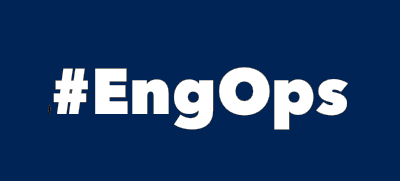SharePoint Content Database
SQL Queries
SQL Queries for SharePoint Content Database
Move site collection
Move site collections between databases in SharePoint 2013
- Neue Datenbank an SharePoint anhängen (Add a content database, Datenbank darf nicht bestehen)
- In der SharePoint 2013 Management Shell Site Collection verschieben
$SiteCollection = <http://ServerName/Sites/SiteName> $DestinationDB = <Destination Content Database> Move-SPSite $SiteCollection -DestinationDatabase $DestinationDB
- IIS restarten
- mit SQL Query auf entsprechenden Datenbanken prüfen ob die Site Collection verschoben wurde
select * from Webs order by SiteId
Restore Content Database
- Datenbank vom Sharepoint wegnehmen:
$WebApplication = "http://vm1417" Get-SPContentDatabase -WebApplication $WebApplication | Dismount-SPContentDatabase
- Datenbank im SQL Server Management Studio offline nehmen und restoren.
- Datenbank wieder an Sharepoint anhängen:
$Database = "WSS_Content_DPM" $WebApplication = "http://vm1417" Mount-SPContentDatabase $Database -DatabaseServer "SharePointDBAlias" -WebApplication $WebApplication
Restore from unattached Content Database
- Datenbank im SQL Server Management Studio restoren
- Datenbank auflisten/ausfindig machen:
$DBServer = "SharePointDBAlias" $UnattachedContentDB = "WSS_Content" Get-SPContentDatabase -ConnectAsUnattachedDatabase -DatabaseName ` $UnattachedContentDB -DatabaseServer $DBServer
- In der CA unter Backup and Restore, Unattached Content Database Data Recovery die DB angeben und zwischen Browse content, Backup site collection oder Export site or list auswählen
- Site Collection oder Site kann danach in ein File exportiert werden